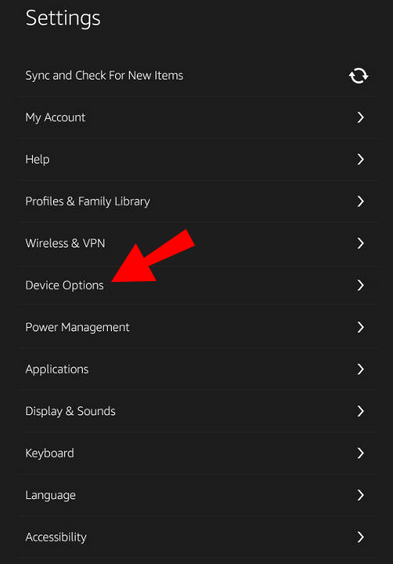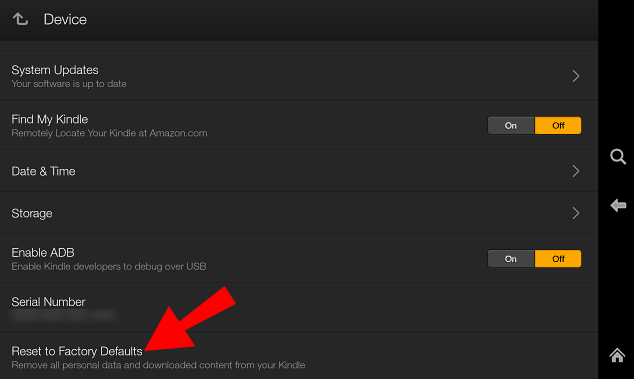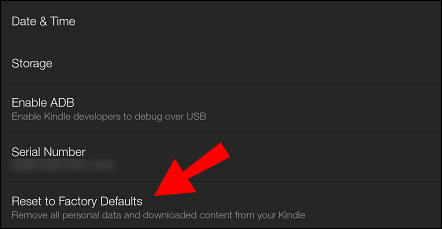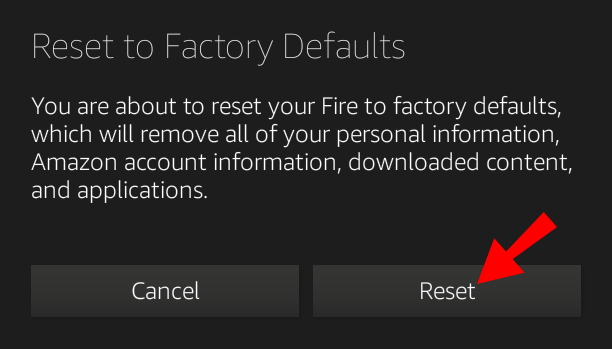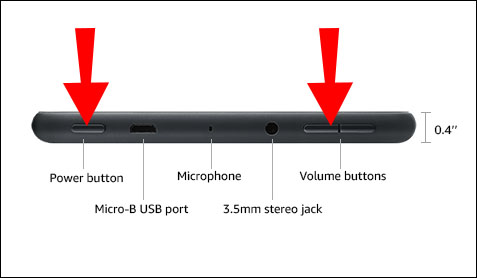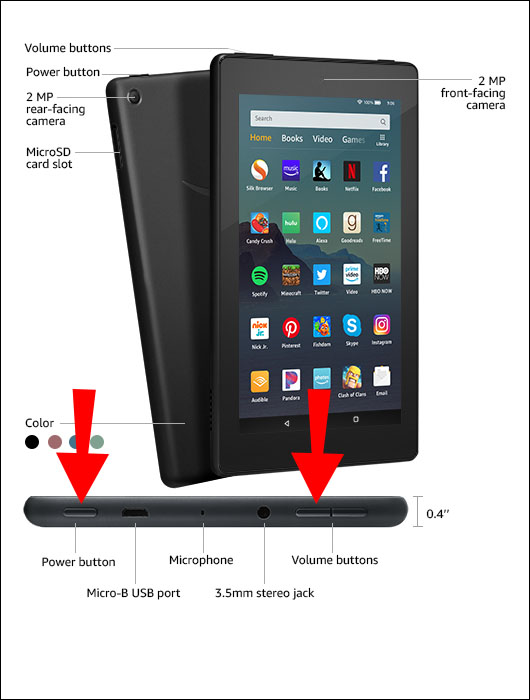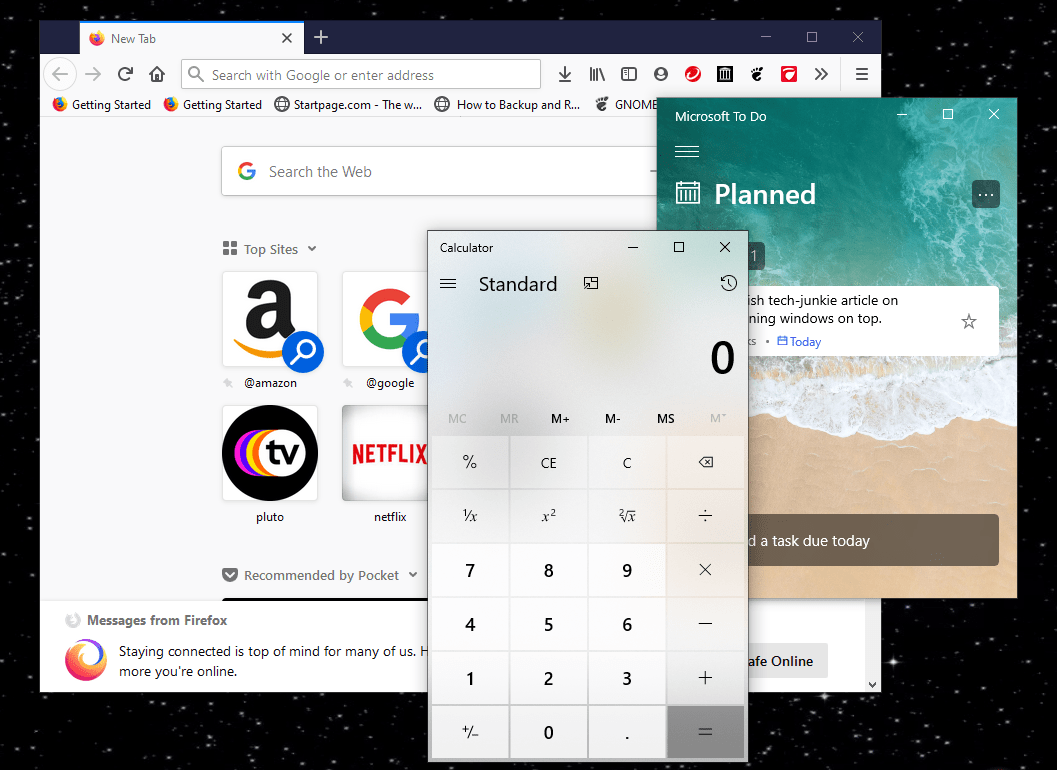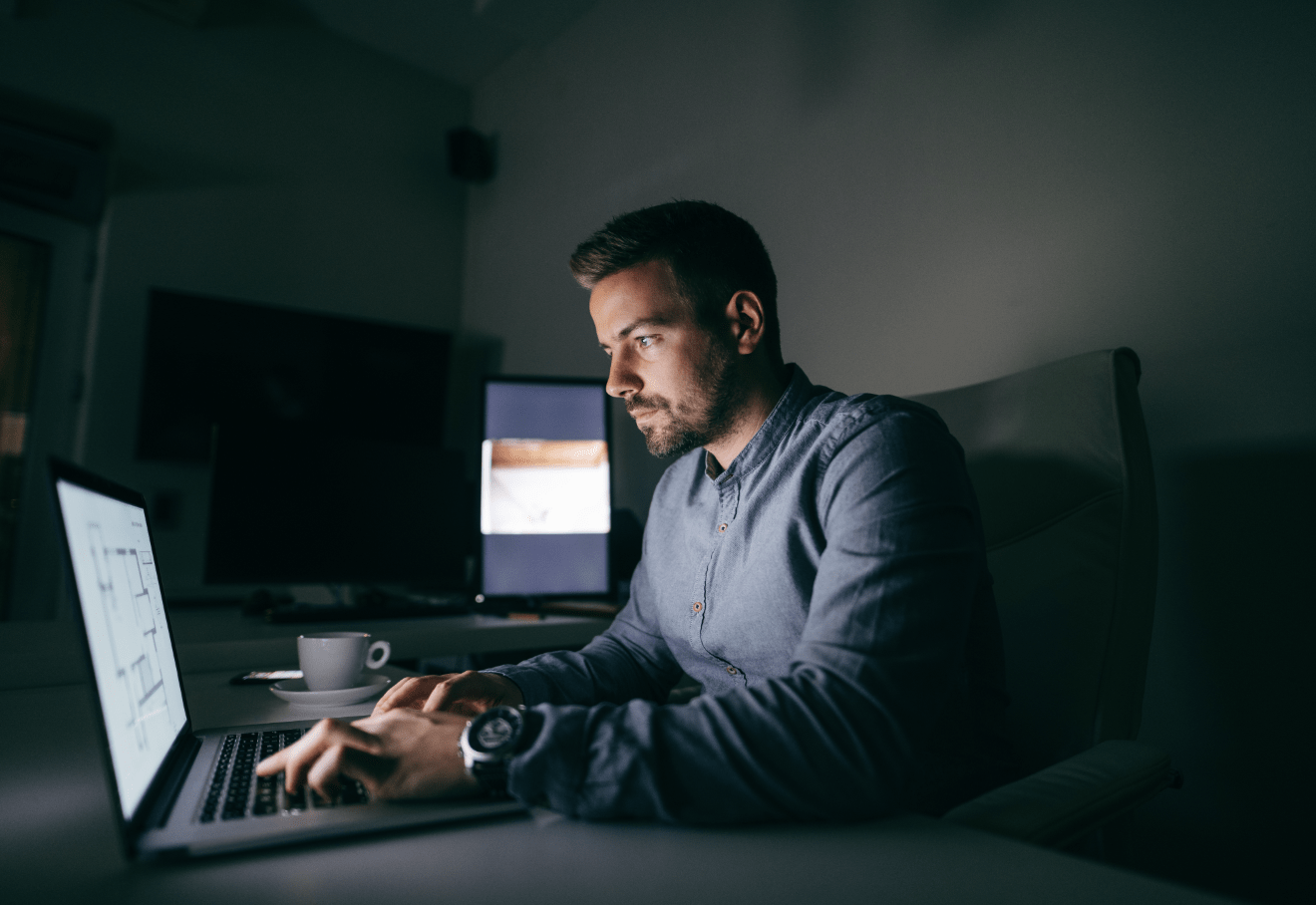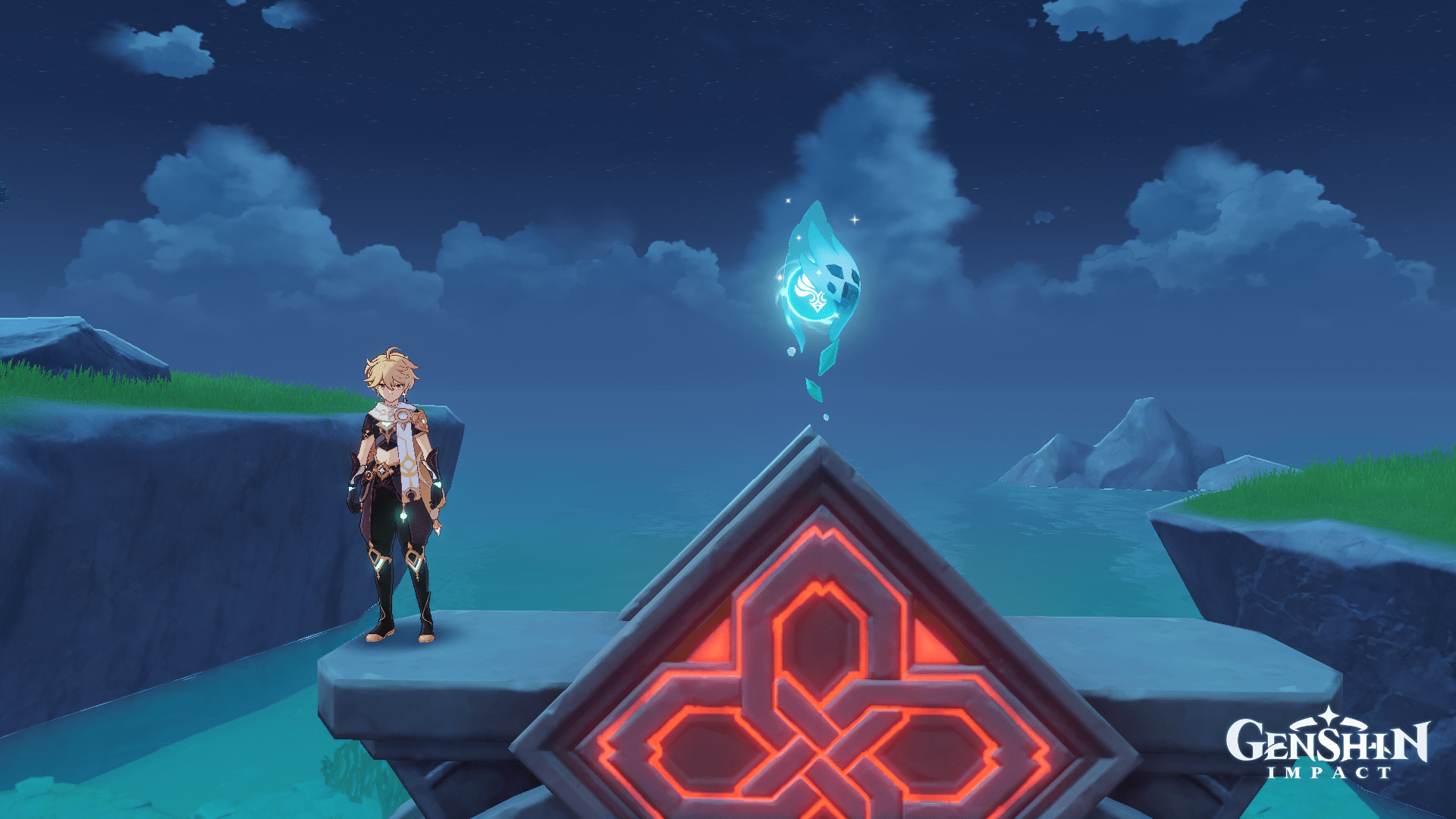Comment réinitialiser les paramètres d'usine d'une tablette Fire
Si vous envisagez de vendre votre tablette Amazon Fire, le meilleur moyen de vous assurer qu'elle ne contient pas d'informations sensibles, de photos ou d'autres supports est de la réinitialiser en usine. De plus, la réinitialisation d'usine de la tablette la rend plus fonctionnelle si elle commence à avoir des problèmes. Bien que le processus soit relativement simple, les étapes varient en fonction de la génération que vous possédez.

Lisez cet article pour savoir comment réinitialiser votre tablette Amazon Fire aux paramètres d'usine, effectuer une réinitialisation logicielle et bien plus encore.
Comment réinitialiser les paramètres d'usine d'une tablette Amazon Fire
La réinitialisation d'usine d'une tablette Amazon Fire n'est pas trop difficile. Cependant, le processus sera différent selon la génération de tablette que vous possédez.
Réinitialisation d'usine de la tablette Fire de première et deuxième génération
Si vous possédez la tablette Amazon Fire de première ou de deuxième génération, suivez les étapes ci-dessous pour réinitialiser votre appareil aux paramètres d'usine :
- Appuyez sur le bouton "Menu" et rendez-vous sur "Paramètres". Cela ressemble à l'icône d'engrenage.
- Rendez-vous sur « Plus… »
- Choisir un appareil."
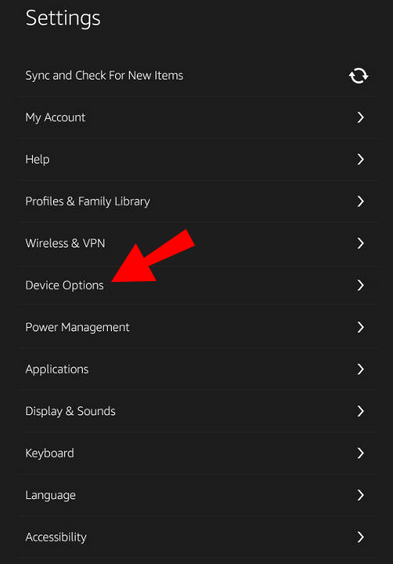
- Choisissez "Réinitialiser les paramètres d'usine".
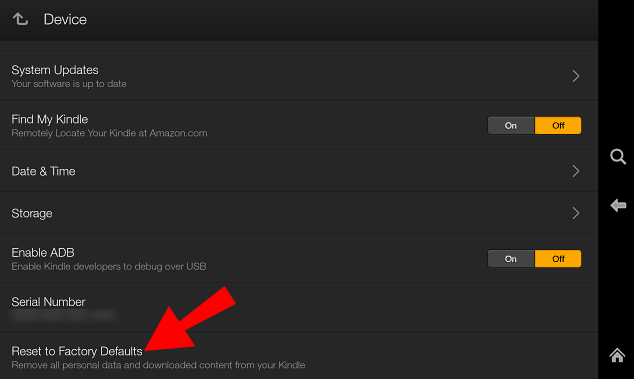
- Enfin, cliquez sur "Effacer tout".
Réinitialisation d'usine de la tablette Fire de troisième génération et des générations ultérieures
Ceux qui ont la tablette Fire de troisième génération ou un modèle plus récent doivent suivre ces étapes pour la réinitialiser en usine :
- Rendez-vous dans "Paramètres" sur votre appareil.
- Choisissez "Réinitialiser les paramètres d'usine".
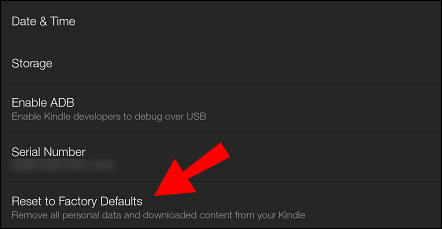
- Appuyez sur "Réinitialiser".
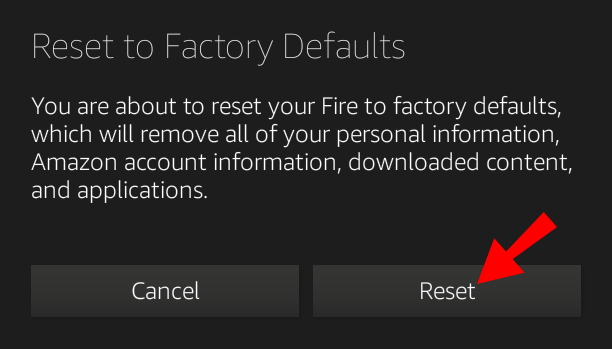
Comment réinitialiser votre tablette Amazon Fire en usine si vous avez oublié le mot de passe
Si vous avez oublié le mot de passe de votre tablette Amazon Fire, les étapes ci-dessus ne fonctionneront pas. Cependant, il existe un moyen de contourner cela:
- Appuyez sur le bouton d'alimentation tout en maintenant le bouton de réduction du volume enfoncé.
- Attendez que la récupération du système s'affiche.
- Accédez à « Effacer les données/réinitialisation d'usine » à l'aide des boutons de volume.
- Lorsque vous arrivez dans l'onglet, cliquez sur le bouton d'alimentation.
- À l'aide des boutons de volume, sélectionnez "Oui - supprimer toutes les données utilisateur".
Comment réinitialiser la tablette Amazon Fire
Si votre tablette a des problèmes ou un dysfonctionnement, vous n'avez pas toujours besoin d'effectuer une réinitialisation d'usine. Au lieu de cela, une réinitialisation logicielle aidera à résoudre les problèmes sans supprimer les données utilisateur et les applications. Comme avec la réinitialisation matérielle, les étapes varient d'une génération à l'autre.
Réinitialisation logicielle des tablettes Fire de première et deuxième génération
Ceux qui possèdent des tablettes Amazon Fire de première ou de deuxième génération doivent procéder comme suit pour les réinitialiser :
- Maintenez le bouton d'alimentation et le bouton de réduction du volume enfoncés simultanément pendant au moins dix secondes.
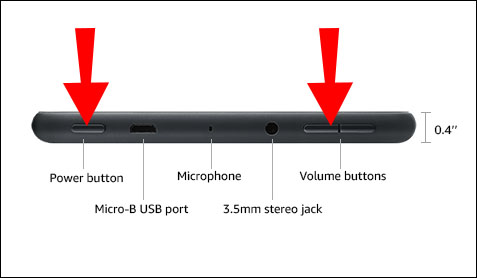
- Attendez quelques instants.
- Allumez la tablette.
Réinitialisation logicielle de la tablette Fire de troisième génération et des générations ultérieures
Si vous avez une tablette Amazon Fire plus récente et que vous souhaitez la réinitialiser, voici comment procéder :
- Maintenez le bouton d'alimentation enfoncé pendant dix à vingt secondes.
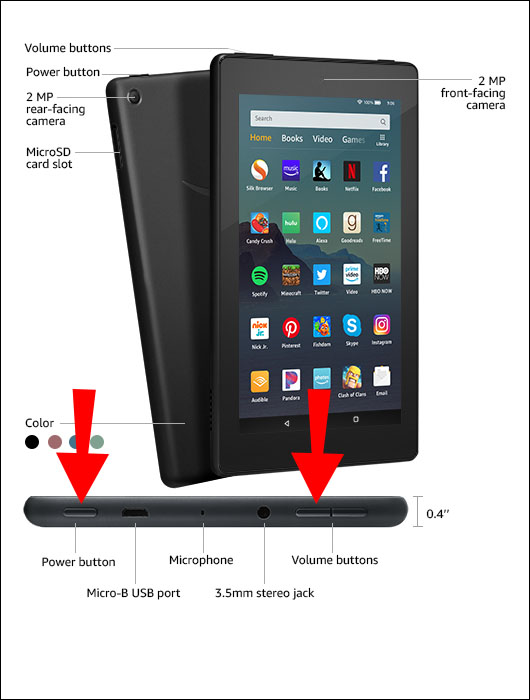
- Attendre un moment.
- Rallumez la tablette.
FAQ supplémentaires
Vous souhaitez en savoir plus sur la réinitialisation de votre tablette Amazon Fire ? Si tel est le cas, consultez la section ci-dessous.
1. Comment réinitialiser une tablette Fire verrouillée en usine ?
Si vous avez oublié le mot de passe de votre tablette Amazon Fire et vous en êtes exclu, le seul moyen de le réutiliser est de le réinitialiser en usine. Il est important de se rappeler que la batterie doit être pleine à au moins 30 % pour qu'elle termine le processus.
Bien que vous puissiez suivre les étapes que nous avons décrites dans les sections ci-dessus, il existe un autre moyen de réinitialiser une tablette Fire verrouillée en usine :
• Sur votre tablette, balayez de droite à gauche.
• Vous serez invité à saisir votre mot de passe ou votre code PIN. Vous aurez cinq tentatives pour le faire.
• Après avoir entré un mot de passe ou un code PIN incorrect, un message s'affichera pour vous informer que le processus de réinitialisation d'usine commencera.
• Confirmez en appuyant sur « Réinitialiser ».
2. Comment redémarrer une tablette Fire ?
Redémarrer la tablette revient au même que la redémarrer. Cette action n'effacera pas les données, les applications ou les médias pertinents, mais elle corrigera tous les dysfonctionnements potentiels.
Si vous souhaitez redémarrer votre tablette Amazon Fire, suivez simplement ces étapes :
• Maintenez le bouton d'alimentation enfoncé pendant quelques secondes.
• Vous recevrez un message vous demandant si vous souhaitez éteindre la tablette. Confirmez en cliquant sur « Oui ».
• Attendez quelques secondes.
• Appuyez sur le bouton d'alimentation pour allumer l'appareil.
• Attendez quelques instants jusqu'à ce que le processus démarre.
3. Une réinitialisation matérielle supprimera-t-elle tout sur ma tablette Fire ?
Oui, une réinitialisation matérielle supprimera tout de votre tablette Amazon Fire. Il supprimera les médias, les données, les applications, les paramètres personnels que vous pourriez avoir enregistrés, tels que les mots de passe, etc.
Cette fonctionnalité permet aux utilisateurs de remettre leur tablette Amazon Fire aux paramètres d'usine en cas de problème majeur ou s'ils souhaitent la vendre. C'est pourquoi vous ne devez pas le traiter à la légère et bien réfléchir à la nécessité de réinitialiser votre tablette Fire. Peut-être qu'une réinitialisation logicielle résoudra le problème. Pour utiliser la même tablette, vous devrez vous enregistrer à nouveau et télécharger toutes les applications que vous avez précédemment utilisées.
4. Que se passe-t-il si je réinitialise ma tablette Fire aux paramètres d'usine par défaut ?
Si vous réinitialisez accidentellement votre tablette Fire aux paramètres d'usine, vous perdrez toutes les données, applications et médias que vous avez précédemment téléchargés ou utilisés. La réinitialisation d'usine est le processus d'effacement de tout le contenu de l'appareil, vous devez donc être prudent avec cette option.
Si vous avez vraiment besoin de réinitialiser votre tablette Fire en usine, il est préférable de faire d'abord une sauvegarde.
5. Comment sauvegarder ma tablette Amazon Fire ?
Votre tablette Fire contient des données précieuses, notamment des documents, des médias, des applications et d'autres informations. Si vous envisagez de le vendre ou de l'offrir à quelqu'un, il est préférable de le réinitialiser aux paramètres d'usine. De cette façon, l'autre personne n'aura pas accès à vos informations sensibles.
Mais avant de procéder à la réinitialisation d'usine, vous devez sauvegarder votre tablette. Cela garantira que vous avez toujours toutes vos données importantes.
Si la tablette est endommagée, la sauvegarde vous aidera à restaurer les données. Voici comment vous allez sauvegarder votre tablette Amazon Fire :
• Saisissez l'appareil et balayez du haut vers le bas.
• Appuyez sur l'icône « Paramètres ». Cela ressemble à un engrenage.
• Faites défiler jusqu'à « Options de l'appareil ».
• Recherchez « Sauvegarde et restauration ».
• Sous « Sauvegarde et restauration », basculez le bouton pour activer l'option de sauvegarde.
Avec cette option activée, votre appareil effectuera une mise à jour hebdomadaire lorsqu'il sera connecté à Internet.
6. Où ma sauvegarde Amazon Fire est-elle stockée ?
Lorsque vous sauvegardez votre tablette Amazon Fire, les données seront stockées en toute sécurité dans le Cloud. Si votre tablette est endommagée, si vous la perdez ou si vous obtenez un nouvel appareil, vous pouvez utiliser la sauvegarde pour restaurer des données précieuses.
Amazon conserve la sauvegarde pendant plus d'un an à partir du moment où vous utilisez la tablette pour la dernière fois.
Réinitialisez votre tablette Fire avant de la vendre
Avant d'échanger ou d'offrir votre tablette Amazon Fire, assurez-vous de la restaurer aux paramètres d'usine. Cela garantira que le nouveau propriétaire n'a pas vos médias ou d'autres données précieuses. Le processus n'est pas si difficile mais variera en fonction de la génération de la tablette que vous possédez.
Mais si votre tablette ne fonctionne pas correctement, vous pouvez opter pour la réinitialisation logicielle. Cela ne supprimera pas les données mais peut résoudre le problème.
Avez-vous déjà eu des problèmes avec votre tablette Amazon Fire ? Pour quelle raison avez-vous effectué une réinitialisation d'usine ? Faites-nous savoir dans la section commentaires ci-dessous.